ADFSやADFS Proxyを冗長化する場合、アプリケーションレベルでの障害をKeepAliveにより検知し、自動的に切り離しを行おうとすると、Microsoft標準のNLBでは実現できず、ハードウェアのLBが必要になります。
従来は専用機を利用して高価なシステムとなっていたハードウェアロードバランサを利用した構成ですが、昨今、仮想上で動作する仮想化アプライアンスなどが安価に利用できるようになってきました。
今回はF5のBIG-IP Local Traffic Manager Virtual Edition(Hyper-V)などが発売され、比較的安価に、しかも冗長構成で組めるとのことで、手元のADFS環境に導入できるかどうか試してみました。
論理的には以下の様な感じの構成で組みたいと思います。(IPアドレスが飛び飛びなのは他のマシンがいっぱいるからです。見づらくてスイマセン。)
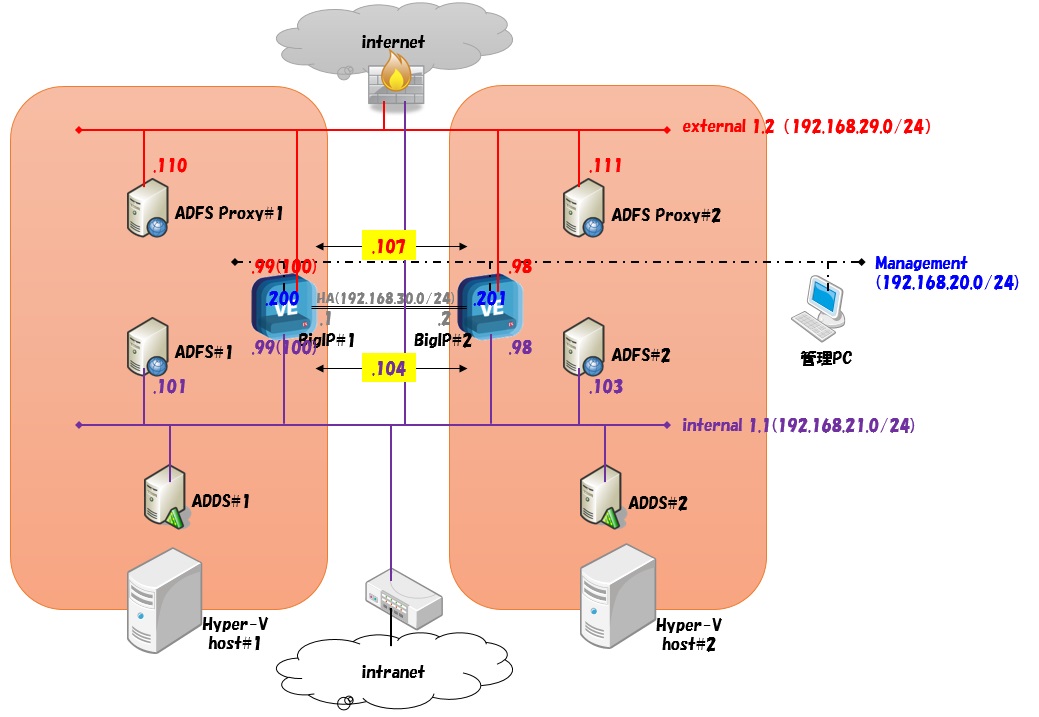
BIG-IPは勿論スタンドアロンの構成にすることもできますが、2台用意することにより冗長構成も取ることができます。今回は、異なるHyper-Vホスト上に2台置いて冗長構成としたいと思います。基本的な手順は同じなので1台目の方で説明します。
まずは、F5のサイトからHyper-V用のイメージを落としてきます。今回は11.3のイメージが有ったのでそれを利用します。
では、VMを立てていきたいと思います。メモリは4096MB割り当てます。パフォーマンスを重視したい場合は8192MBでも良いようです。また、NICは11.3ではレガシーではない通常のNICが利用できます。最初のNICがManagement用のポートになるので、新規作成のウィザードではそのvSWを指定します。そして、仮想ハードディスクとして先ほどダウンロードしてきたVHDファイルを指定してウィザードを終了させます。
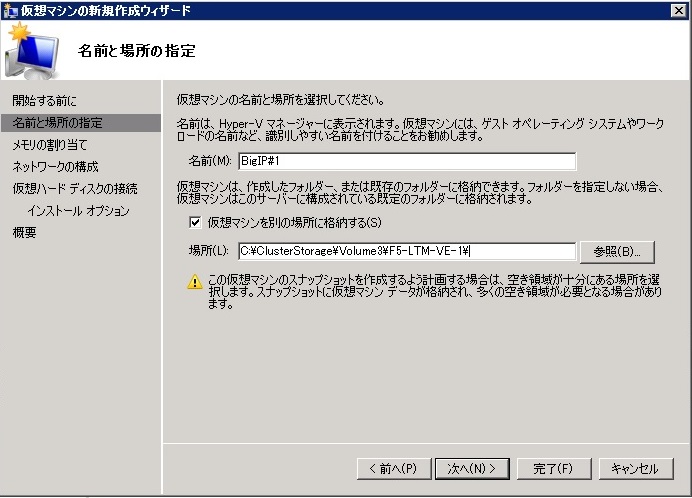
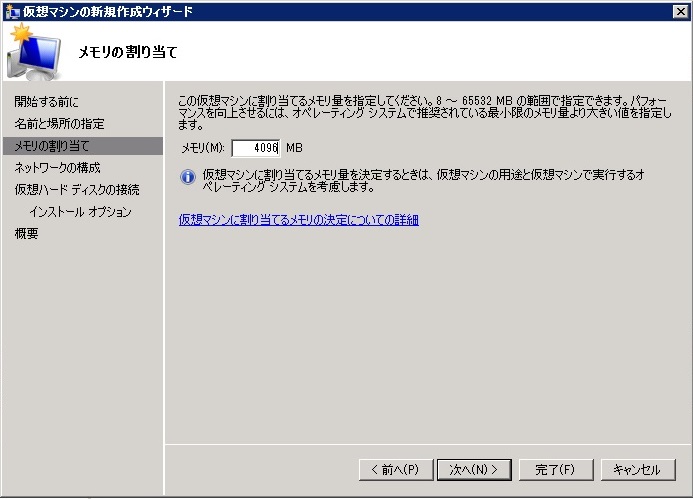
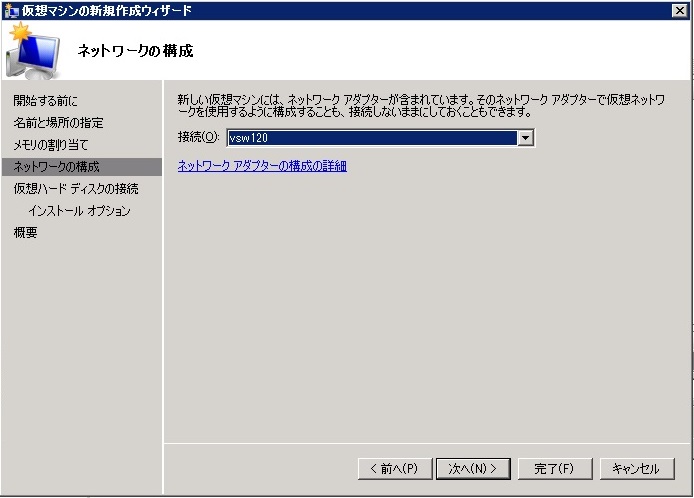
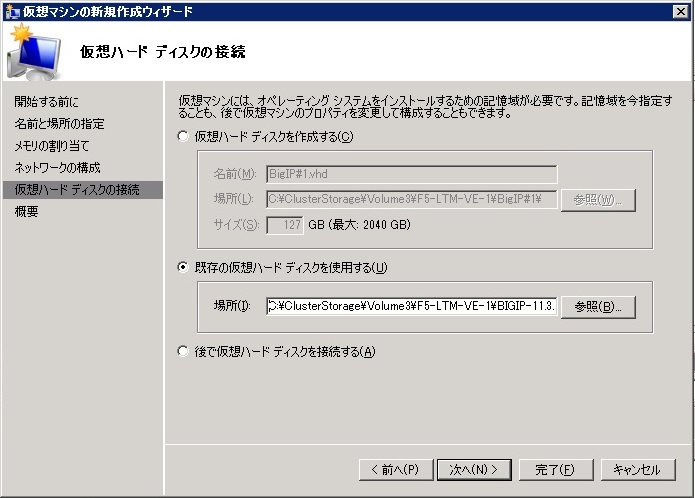
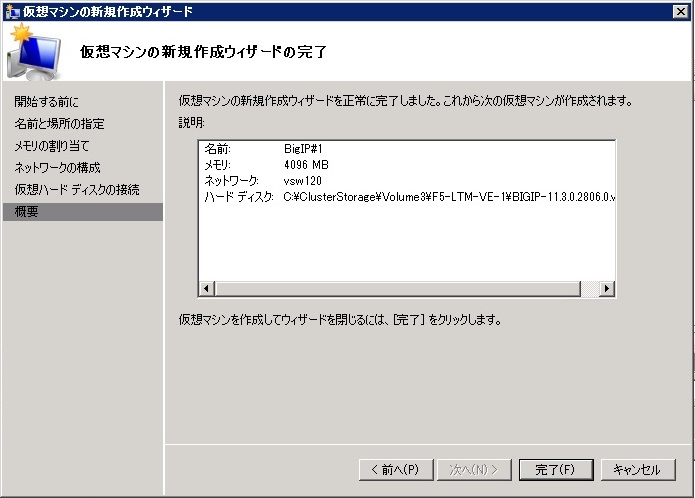
次に、作成したVMの設定画面を開き、いくつか修正をします。プロセッサは「数を2に」「予約を100%に」します。LBでは周りのサーバの負荷に影響されずに安定した動作が求められている上での推奨事項です。
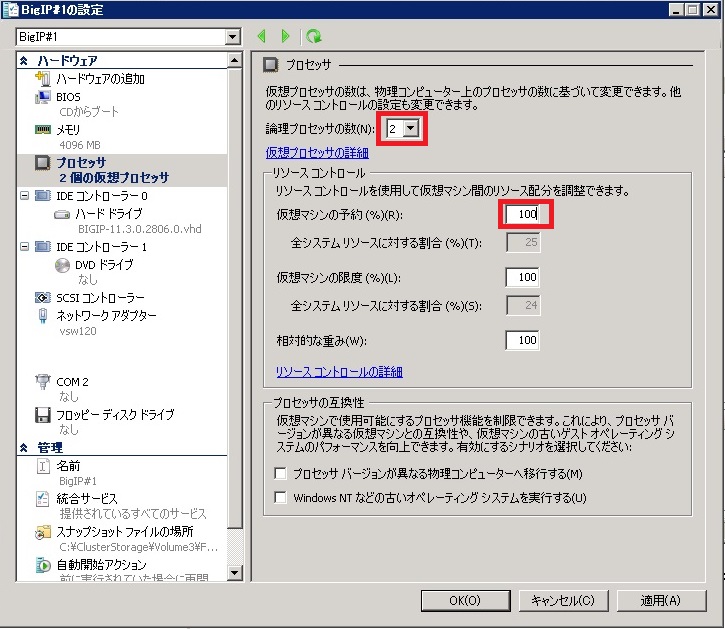
ネットワークアダプタで、他に必要なポートを追加します。スタンドアロンの場合は「Management」「Internal」「External」で3つ、冗長構成とする場合は「HA」を加えた計4つのNICを作成します。(HA構成の場合も、フローティングIP(VIP)は実MACアドレスで通信を行うのでMACアドレススプーフィングのチェックは入れなくて大丈夫です。)
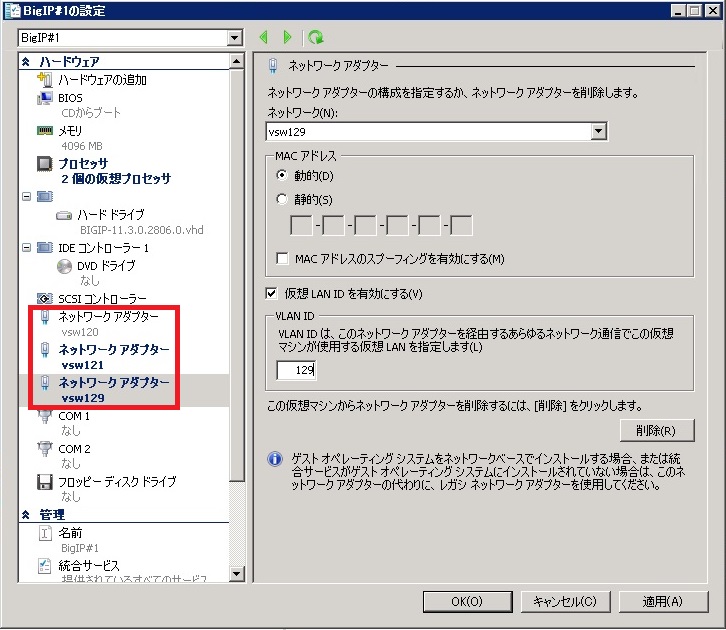
また、自動停止アクションで「ゲストオペレーティングシステムをシャットダウンする」を選択します。
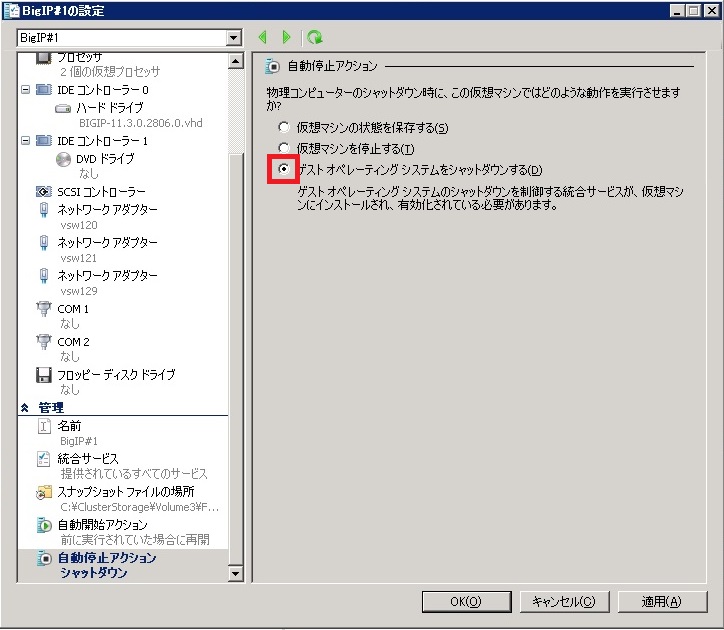
同様に2号機側も同じような設定で作成します。
これで、Big-IPを起動します。普通のLinuxコンソールが立ち上がってきますので、デフォルトのID: root / Pass: defaultでログインします。
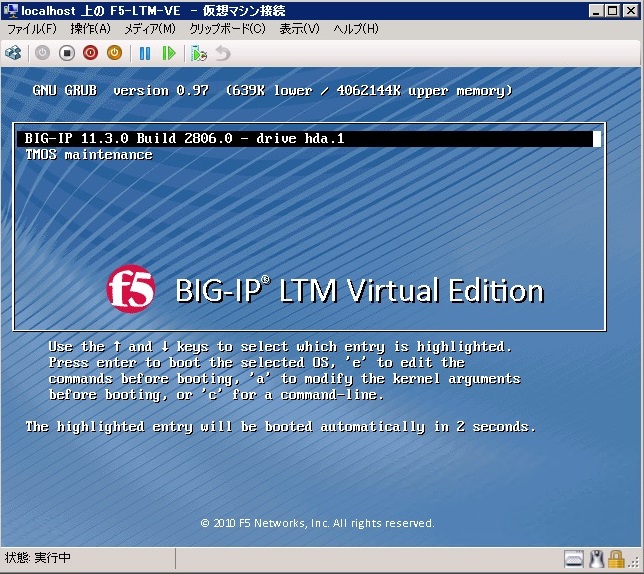
BIG-IPの設定は基本的にブラウザから行いますが、そこに接続する為のManagementのIPを設定する必要がある為、configコマンドを実行します。(もしManagementのセグメントでDHCPが有効化されているのであればこの工程は省略できます)
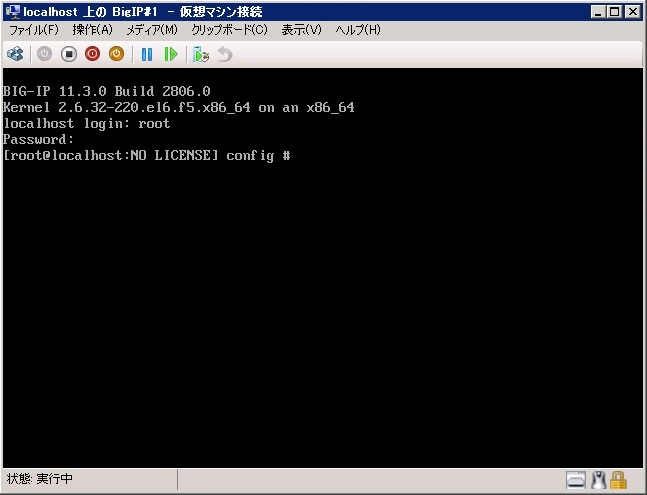
簡易的なユーティリティが立ち上がりますので、IPとサブネット、もし管理PCが異なるセグメントから接続してくる場合はデフォルトゲートウェイを設定します。なお、このインターフェイスは実際のサービスとは切り離されて利用されます。ここで設定したデフォルトゲートウェイは管理用にのみ利用されます。

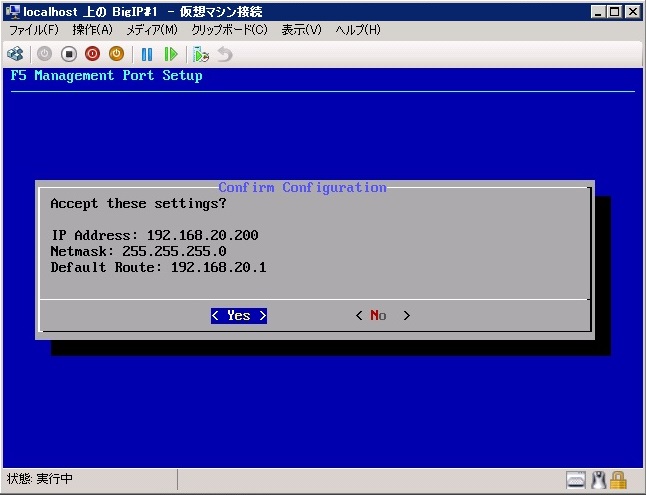
設定したIPに対してブラウザから接続します。証明書エラーが出ると思いますが、無視して進めます。
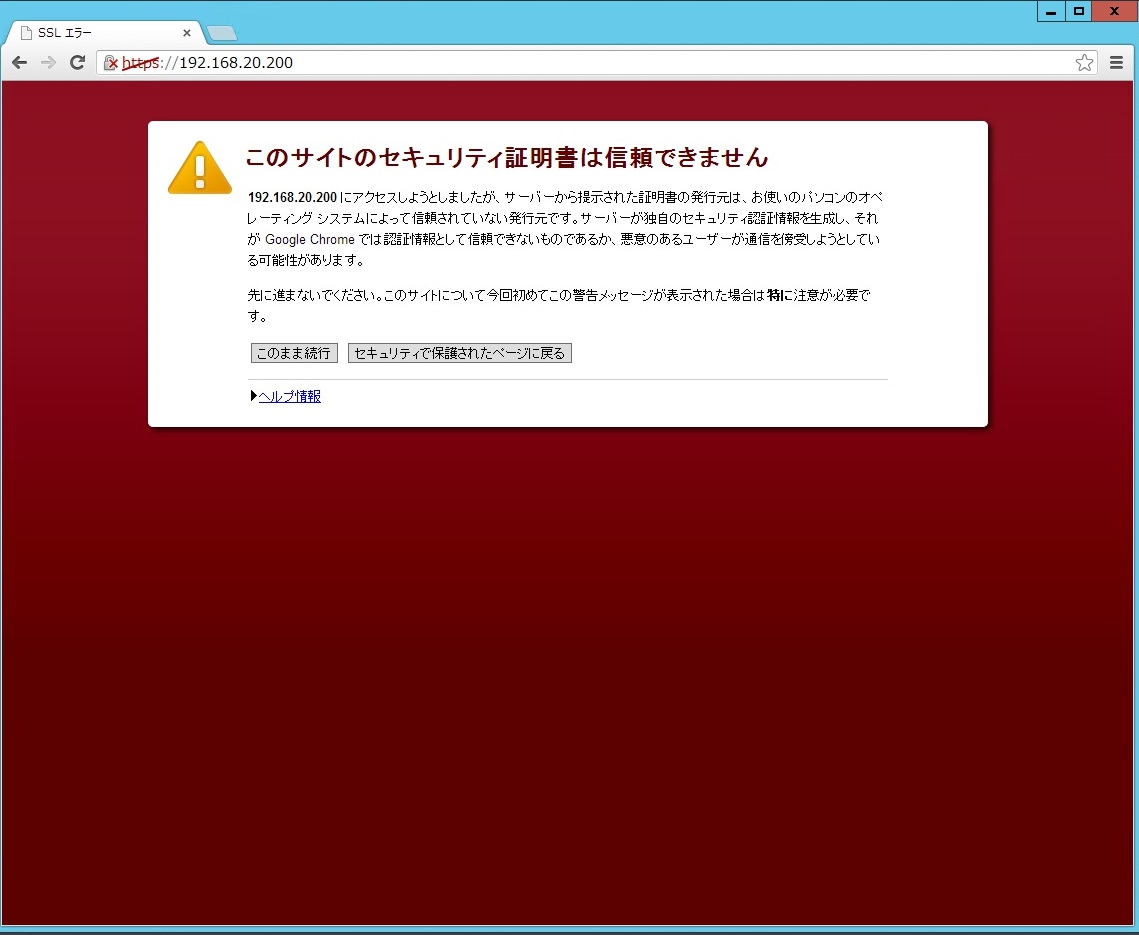
初期パスワードはID: admin Pass: adminです。(先ほどのrootとは違うので注意して下さい)
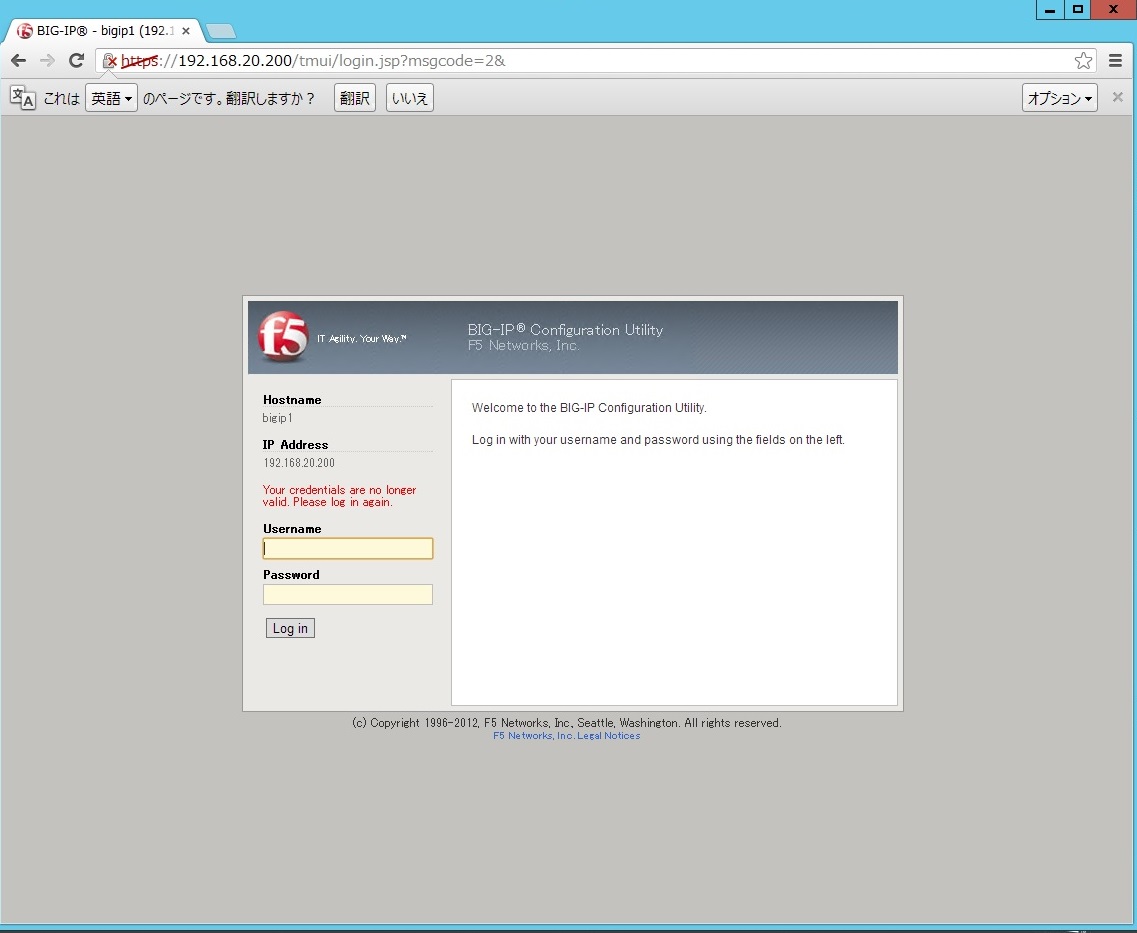
最初はライセンスのアクティベーションを行います。私の環境だとなぜか上手くオンラインでできなかったので、Activation MethodでManualを選択し、ブラウザからライセンスキーを取得して設定しました。正しいキーを入れてしばらく待つと、アクティベーションされます。
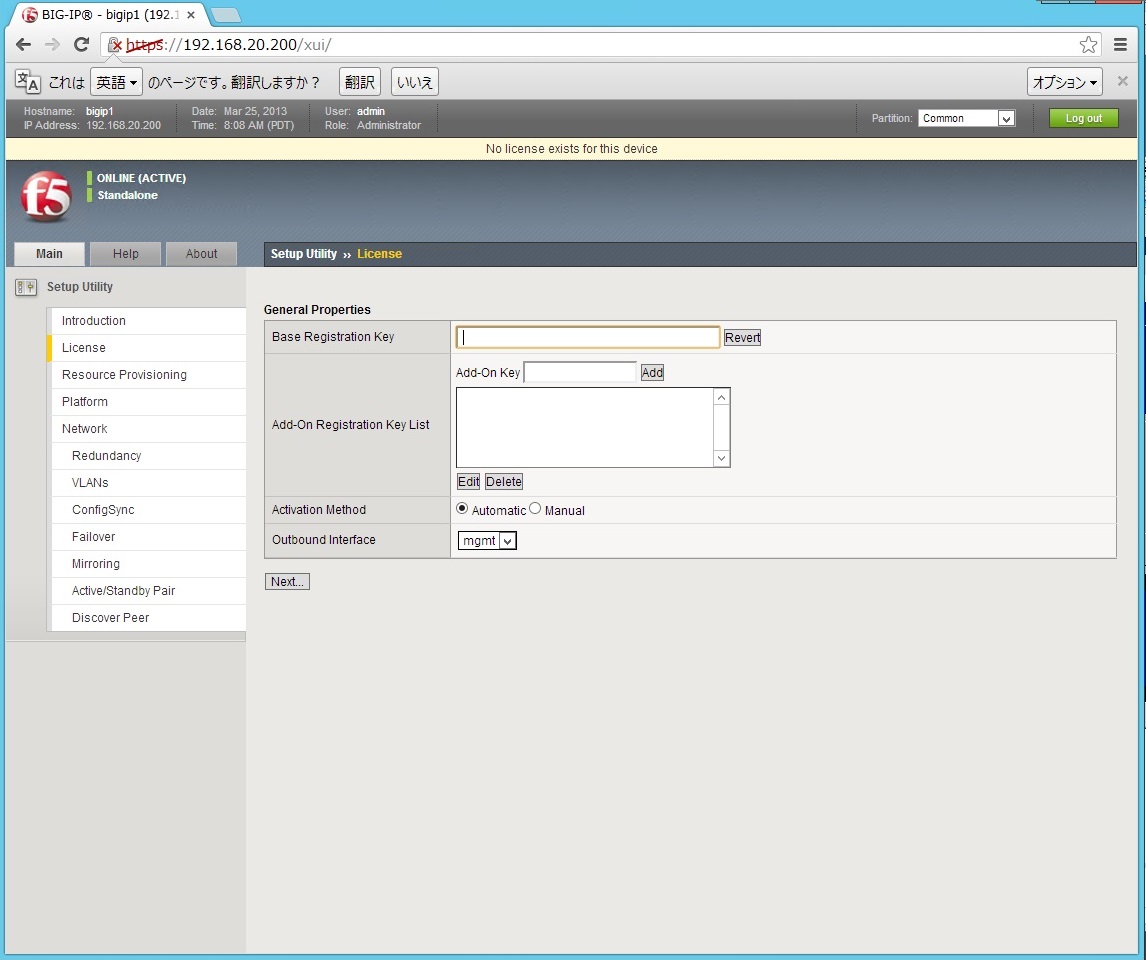
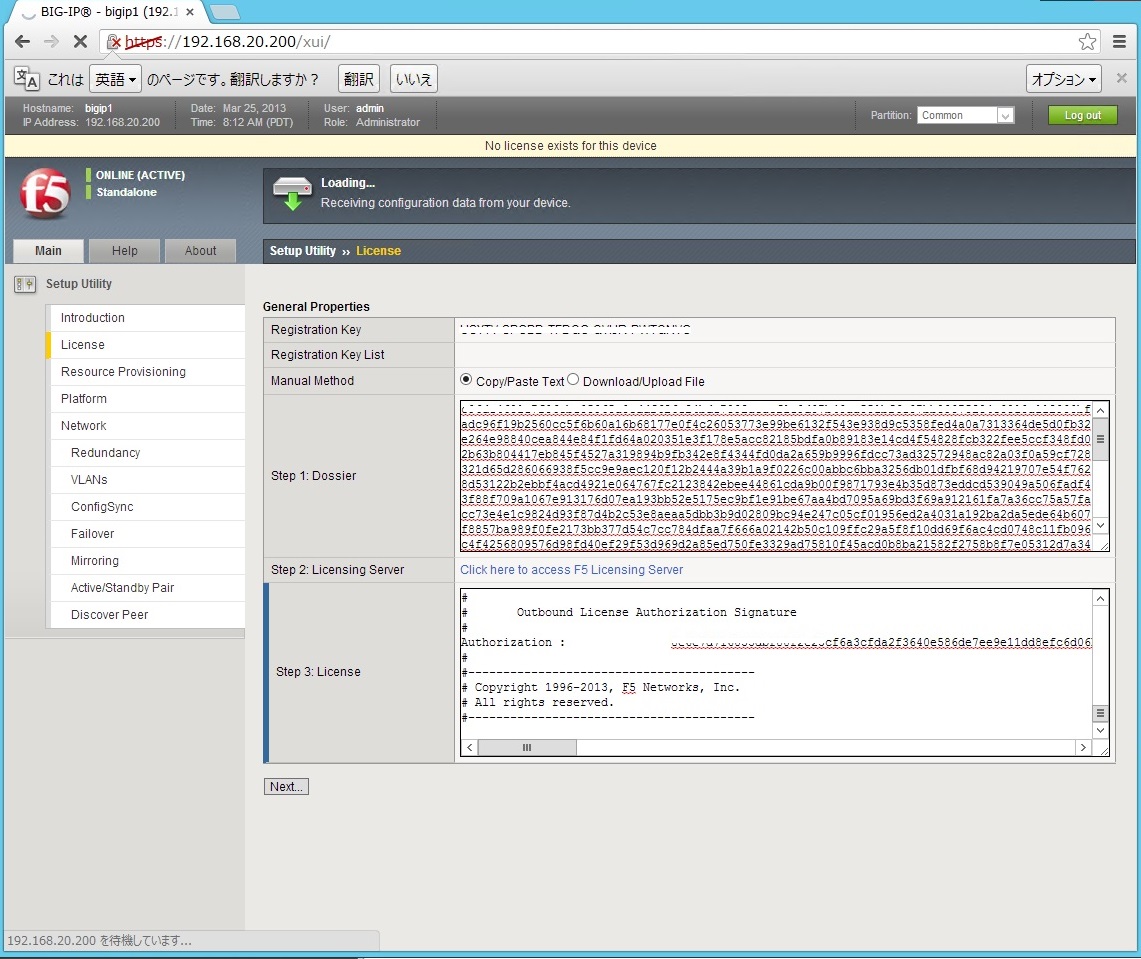
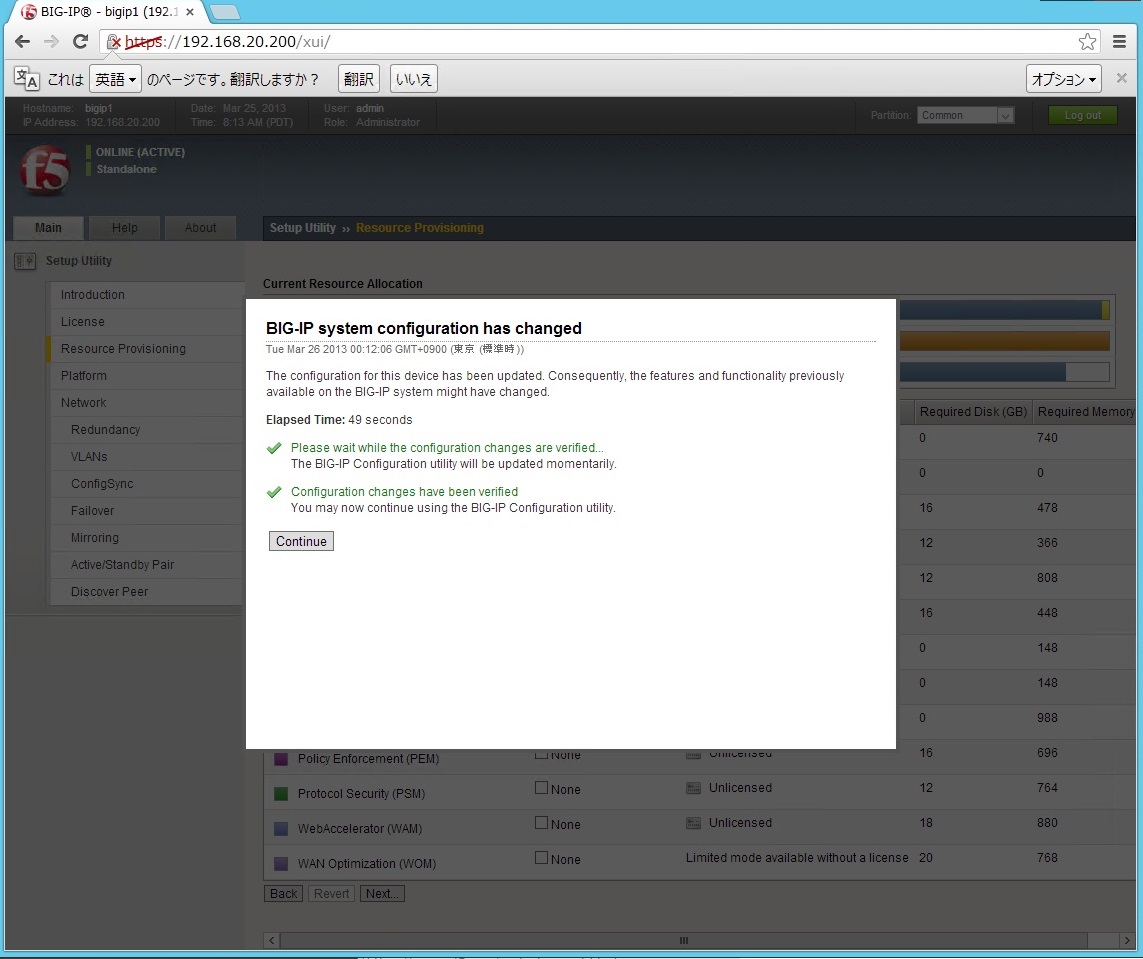
Resource Provisioningは特に今回は検証環境で意識しないのでそのままNextを選択します。
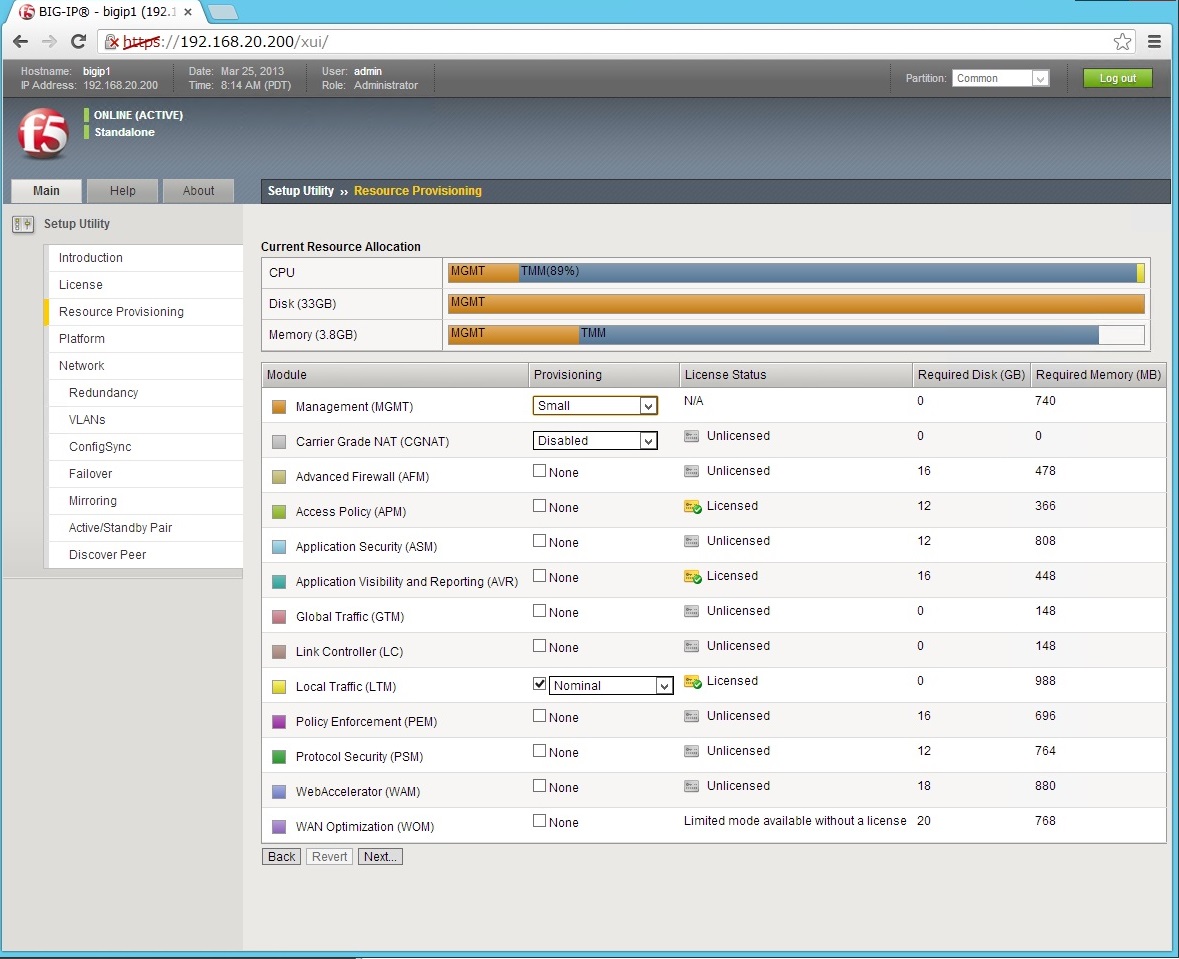
Management関連の設定です。先ほど設定したIPアドレスを確認(DHCPで割り当てていた場合はそれを固定設定)して、rootならびにadminのパスワードなどを適宜設定します。
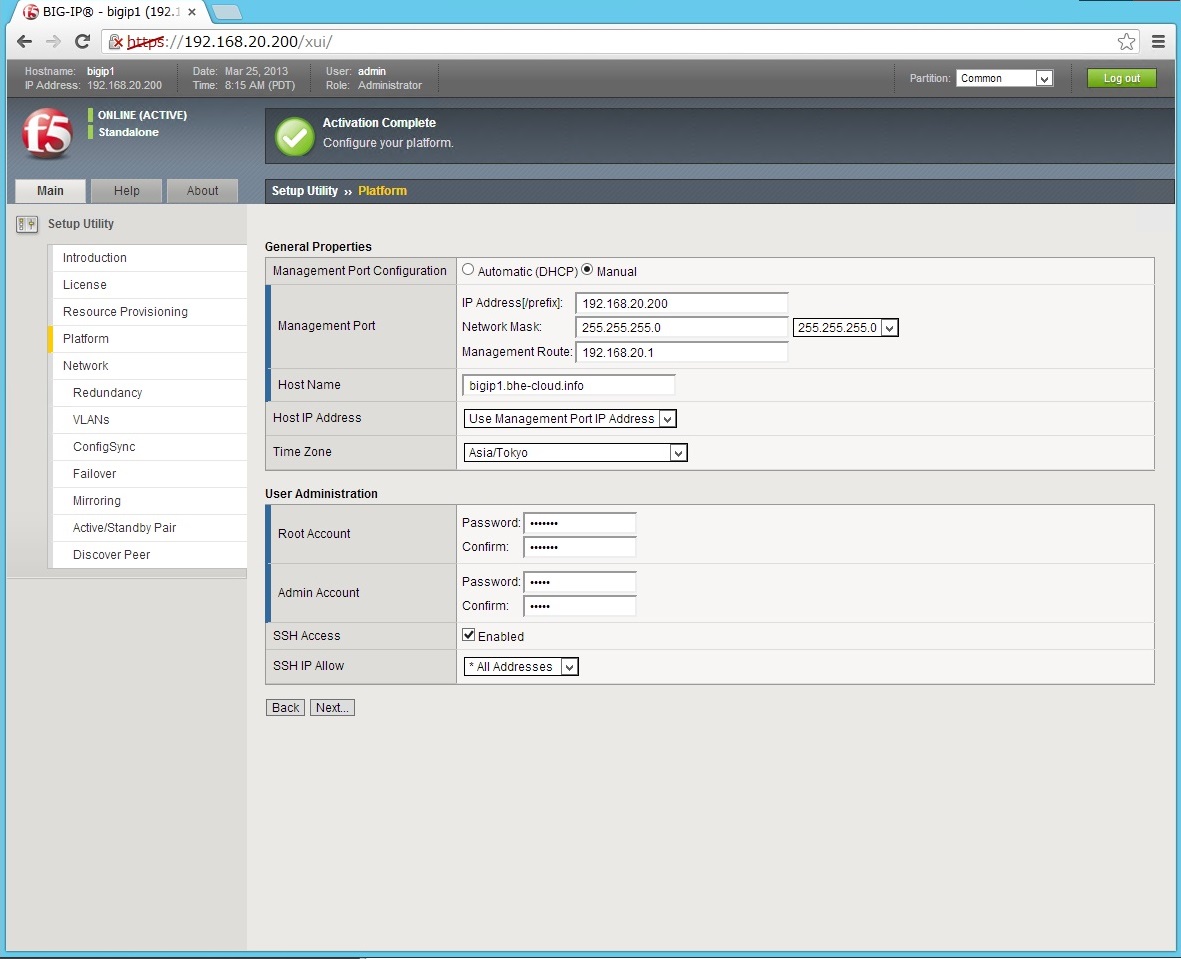
続いて、ネットワークの構成です。Standard Network Configurationで行いますのでNextを選択します。
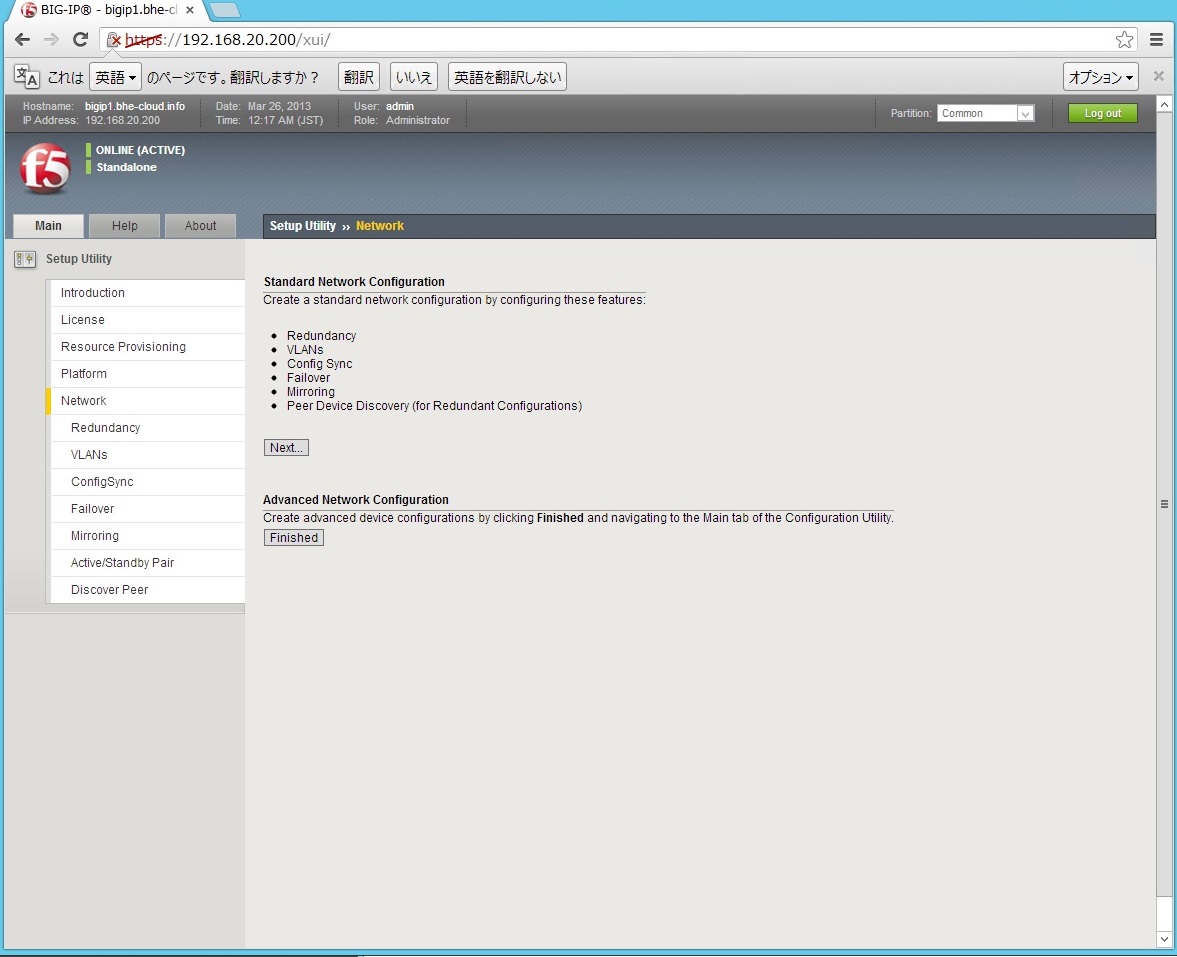
続いて、ネットワークインターフェイスの設定を行います。順番はInternal、External、HAのになります。また、最初にHyper-Vから作成したvNICが順に1.1,1.2,1.3として認識されていますので正しい値とvNICを割り当てます。
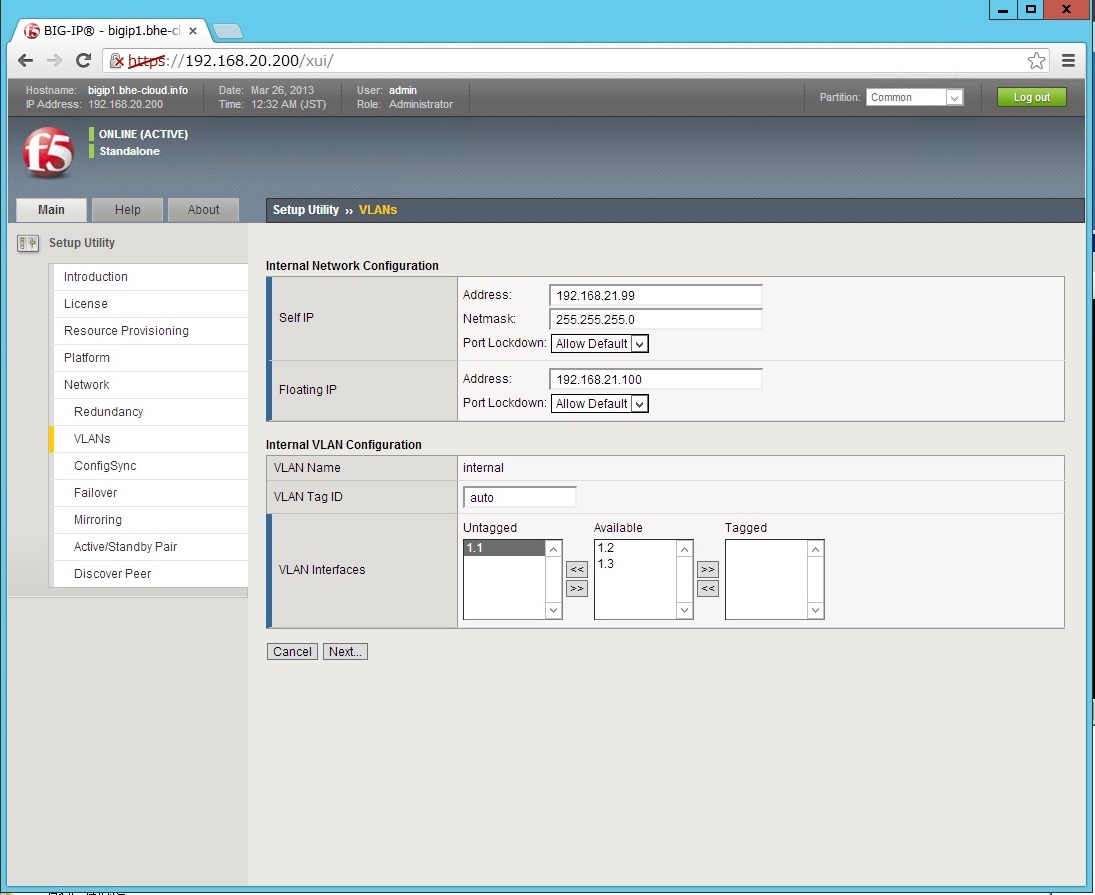
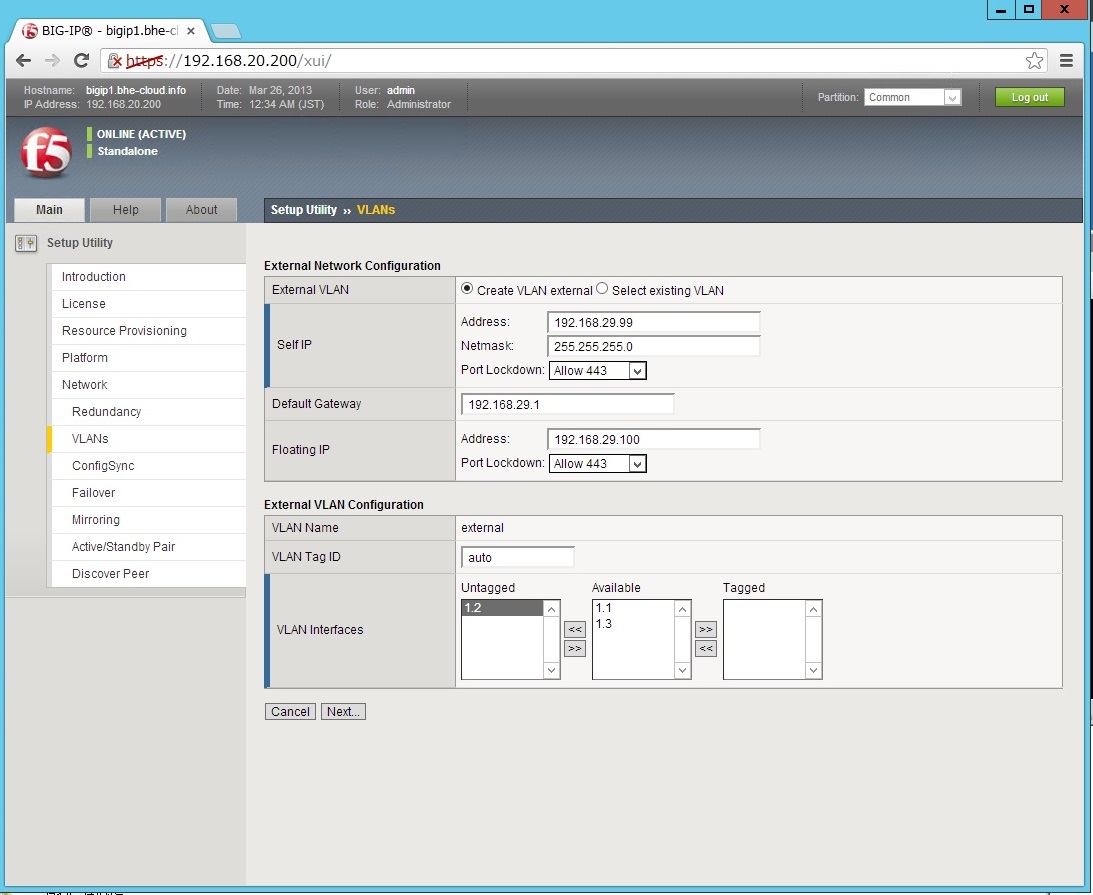
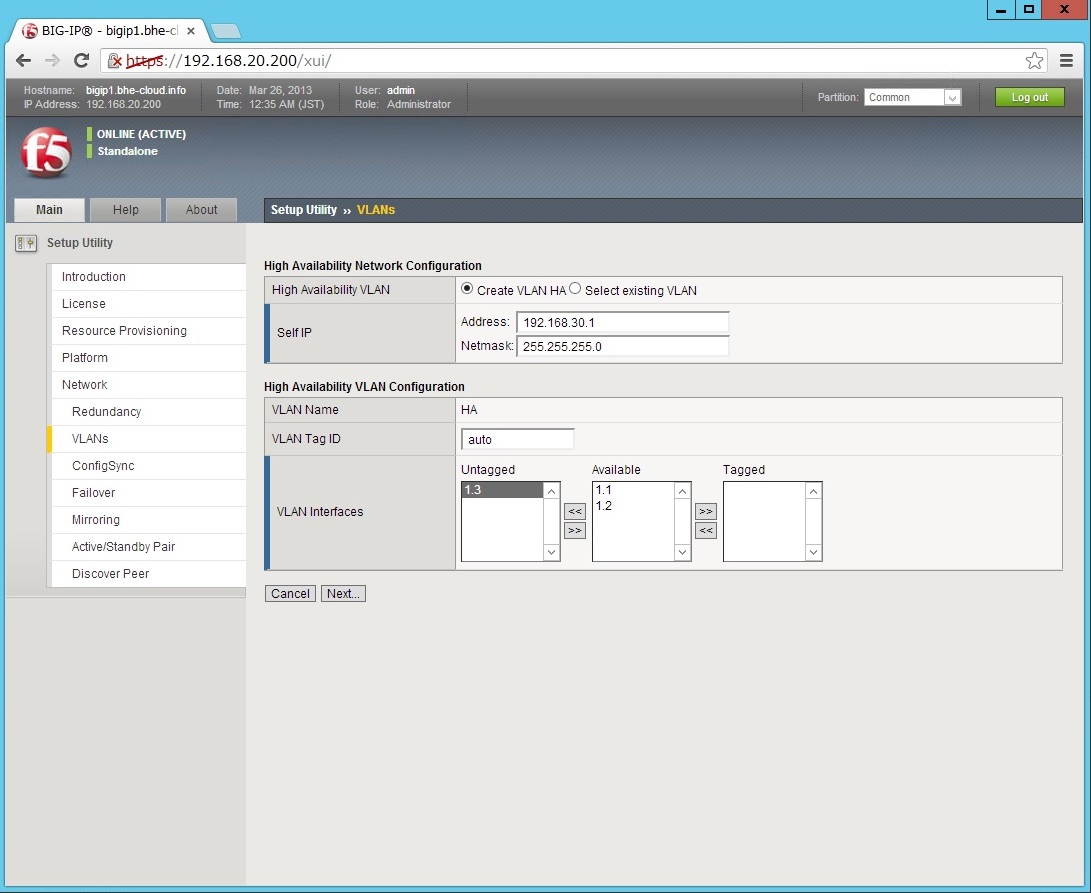
ConfigSync、Failover、Mirroringの設定はそれぞれデフォルトのままでNextとします。
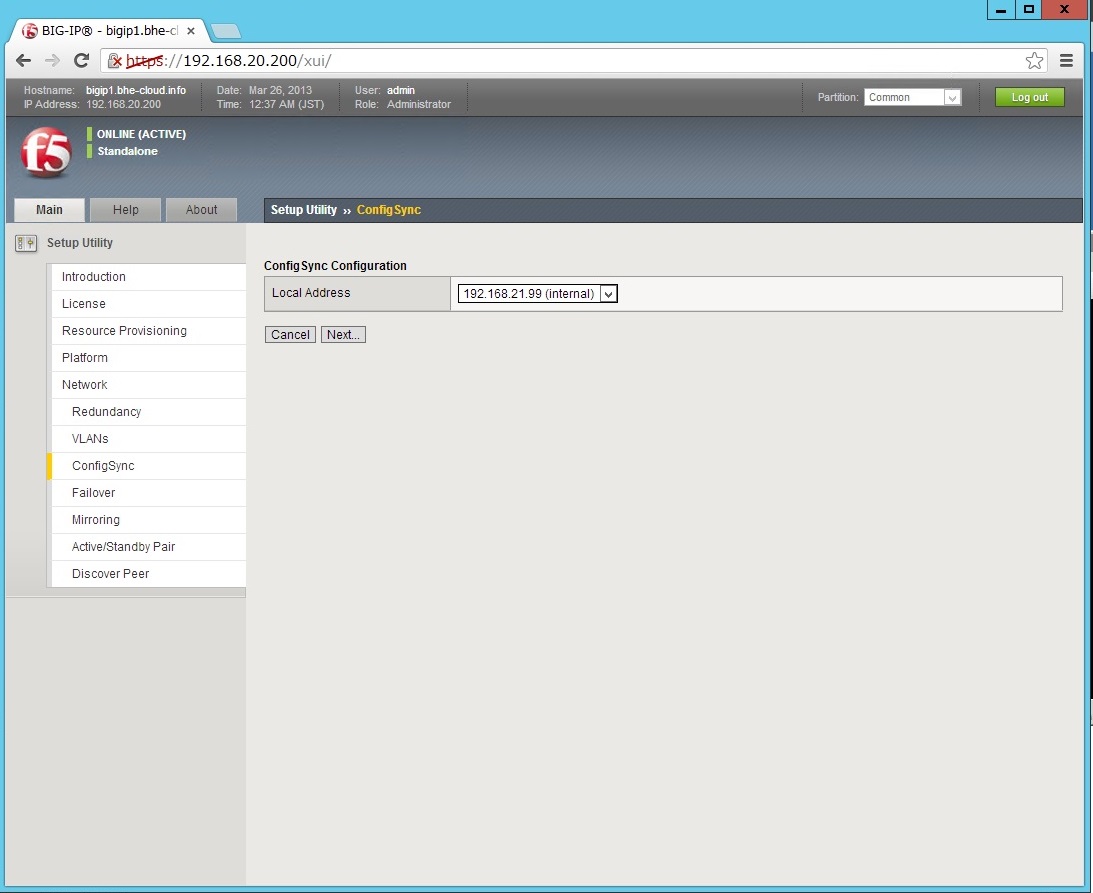
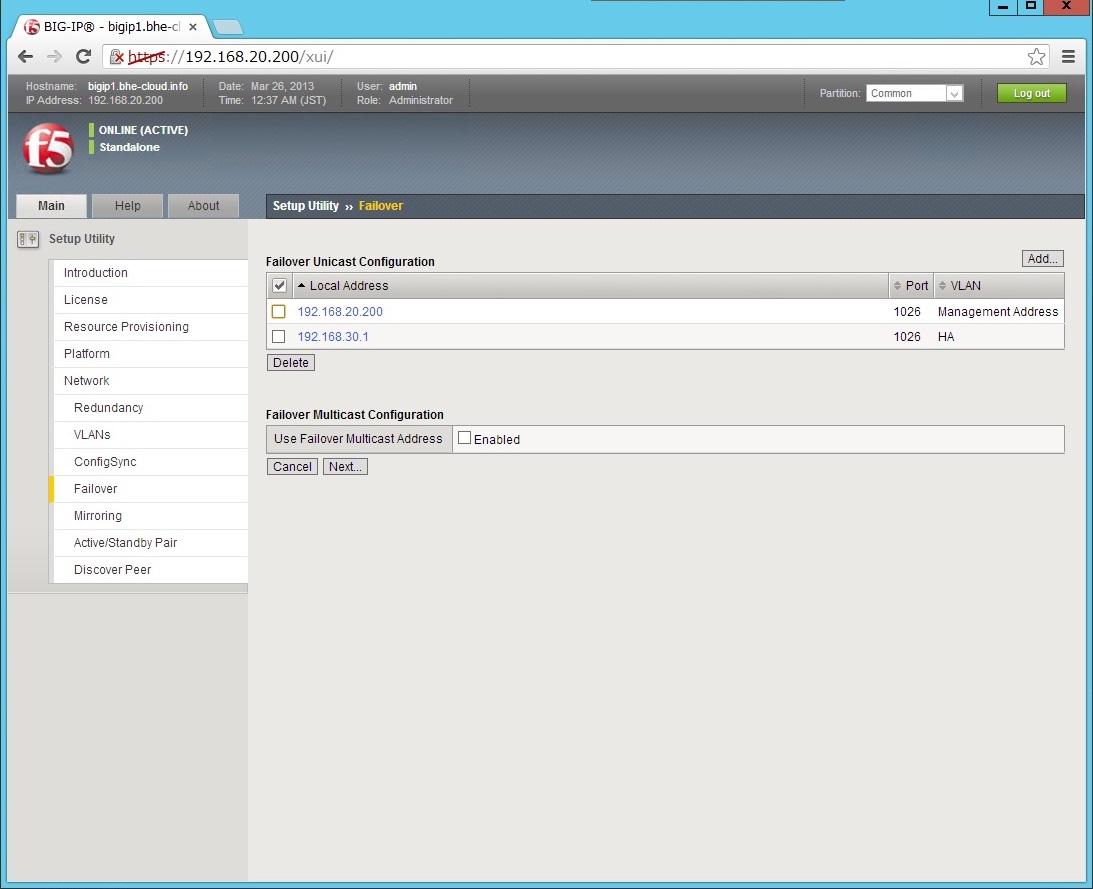
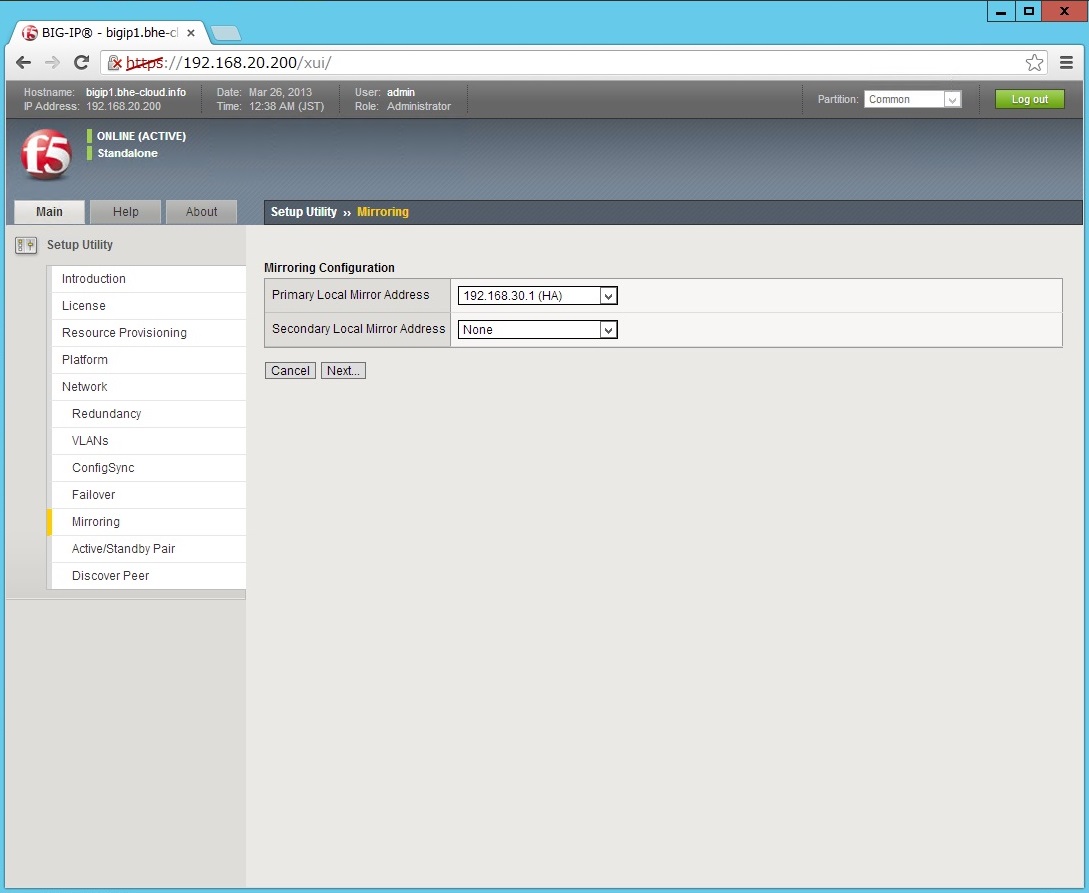
これで、Active/Standbyのペア設定を行うためのActive機側の準備が整いました。続いて、Stanby機の方でも設定を行います。(Standby機の方はConfigure Peer Deviceの画面でFinishedを押してセットアップユーティリティを完了させておきます。)
Standby機の設定が完了した後、Active機側でDiscover Configured Peer DeviceでNextを押して設定を進めます。
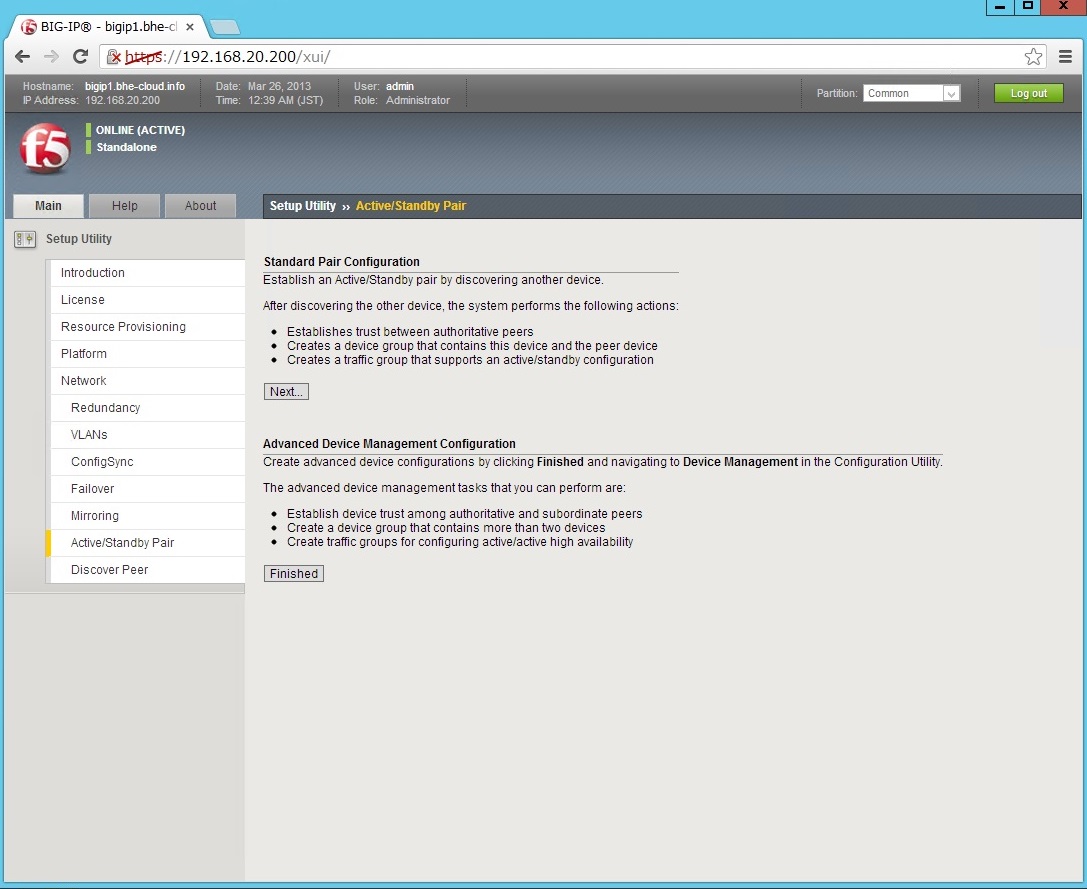
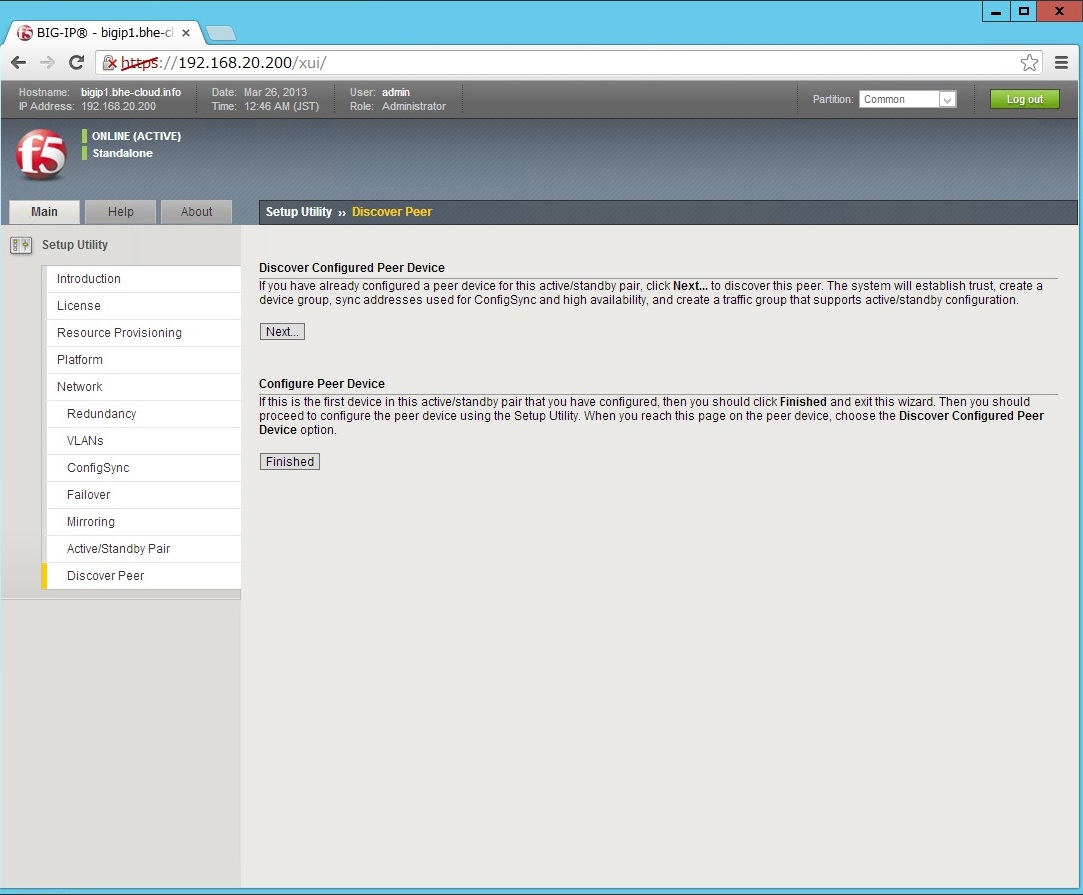
セカンダリ機の情報を入力し、Retrieve Device Informationを押すと、セカンダリ側の情報が取得できますので、Finishedします。
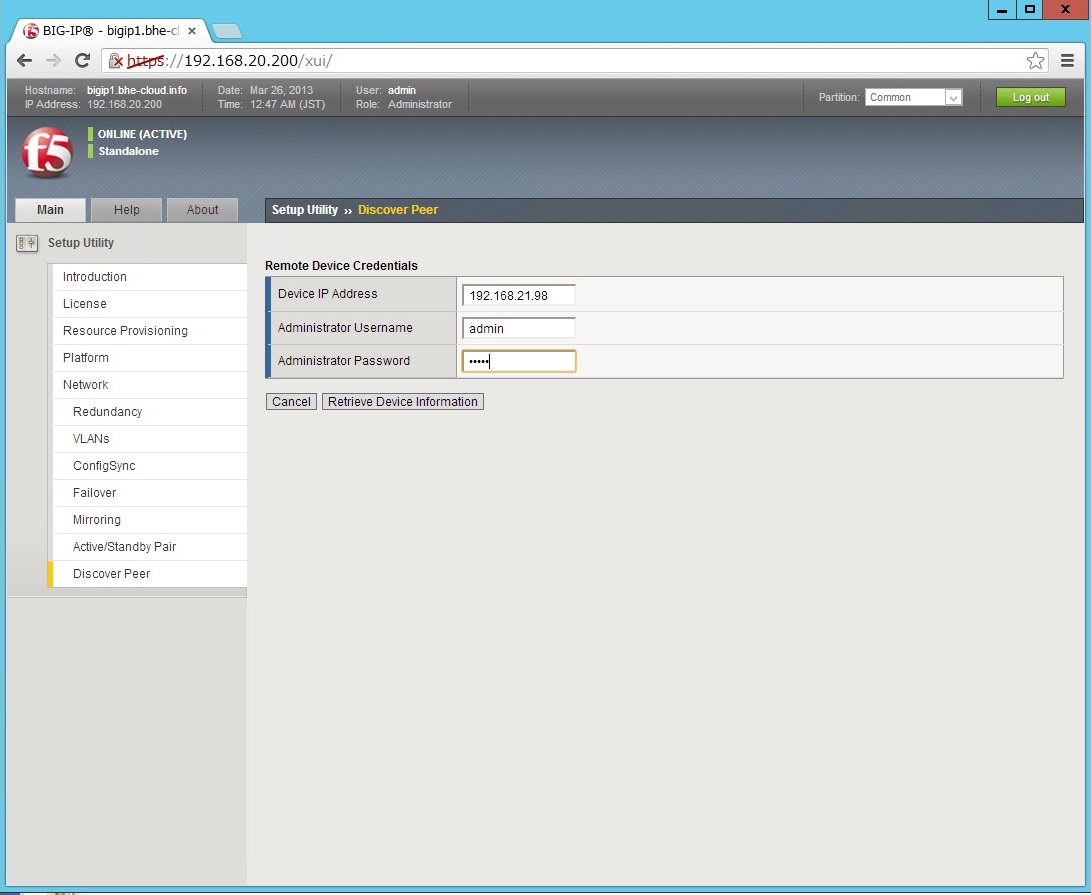
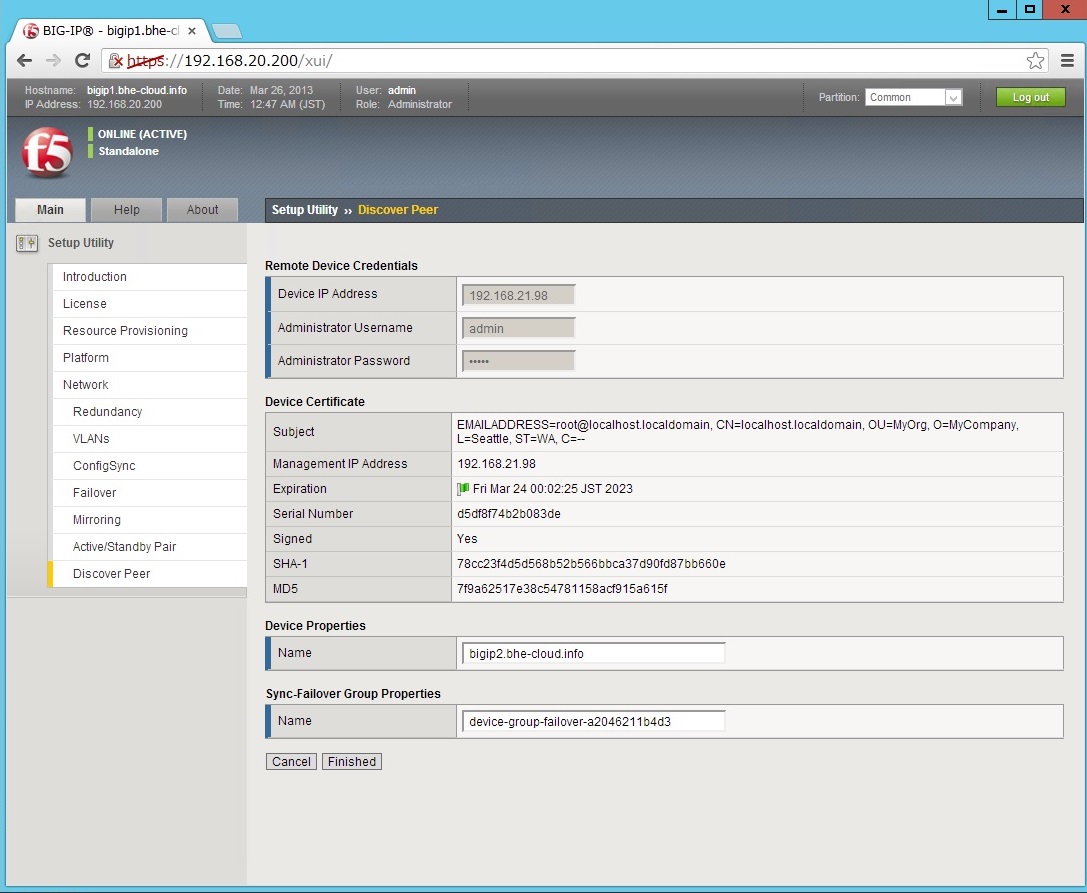
Device ManagementのOverviewから同期の状態が見れますので、ここでSyncを押すと同期が完了します。
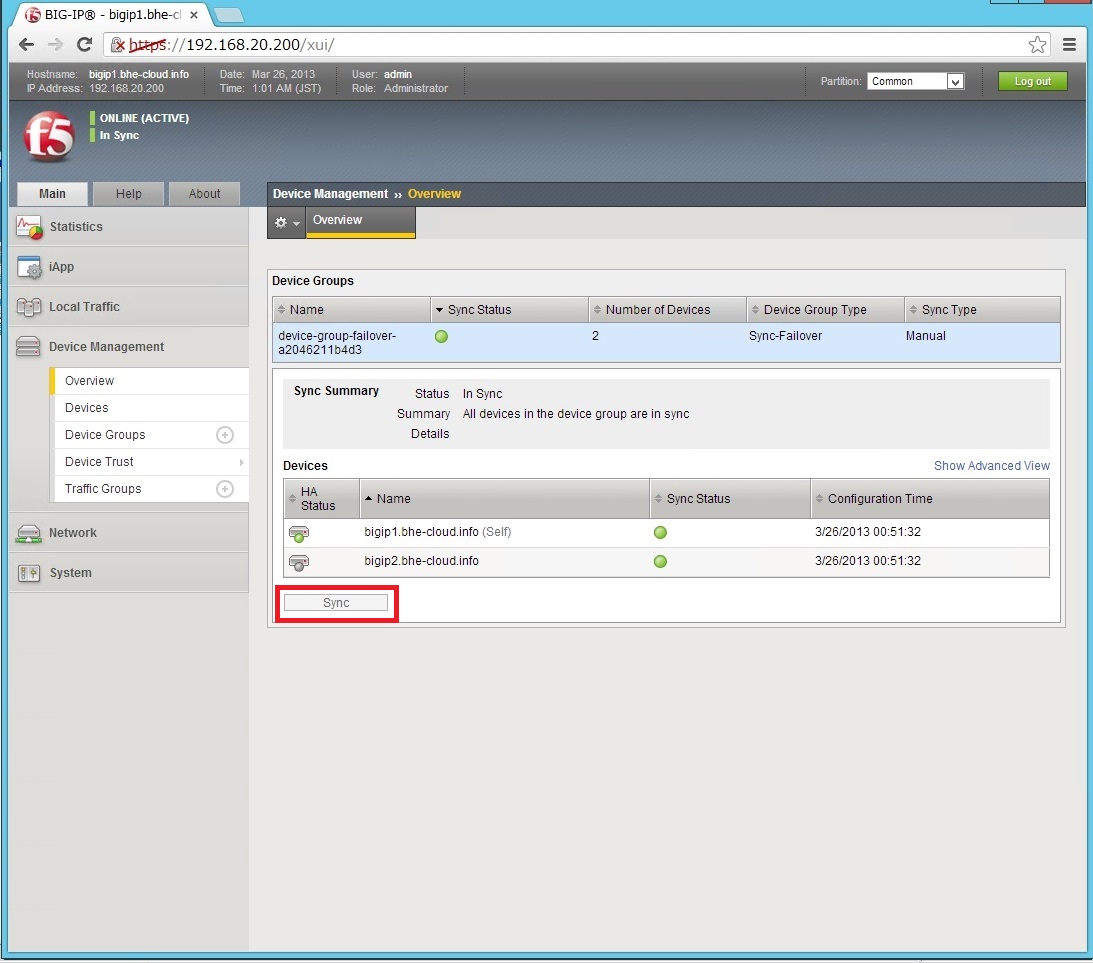
これで、HA構成のロードバランサが設定できました。続いては実際のADFSの冗長化に取り掛かりたいと思います。
(参考)
Manual: BIG-IP Virtual Edition Setup Guide for Microsoft Hyper-V
http://support.f5.com/kb/en-us/products/big-ip_ltm/manuals/product/ve-hyper-v-setup-11-3-0.html
Big-IP and ADFS Part 1 – “Load balancing the ADFS Farm”
https://devcentral.f5.com/blogs/us/big-ip-and-adfs-part-1-ndash-ldquoload-balancing-the-adfs-farm-rdquo
BIG-IP LTM Virtual Edition Trial セットアップガイド
http://f5networks.co.jp/shared/pdf/BIG-IP_TB_setup_ve_trial.pdf
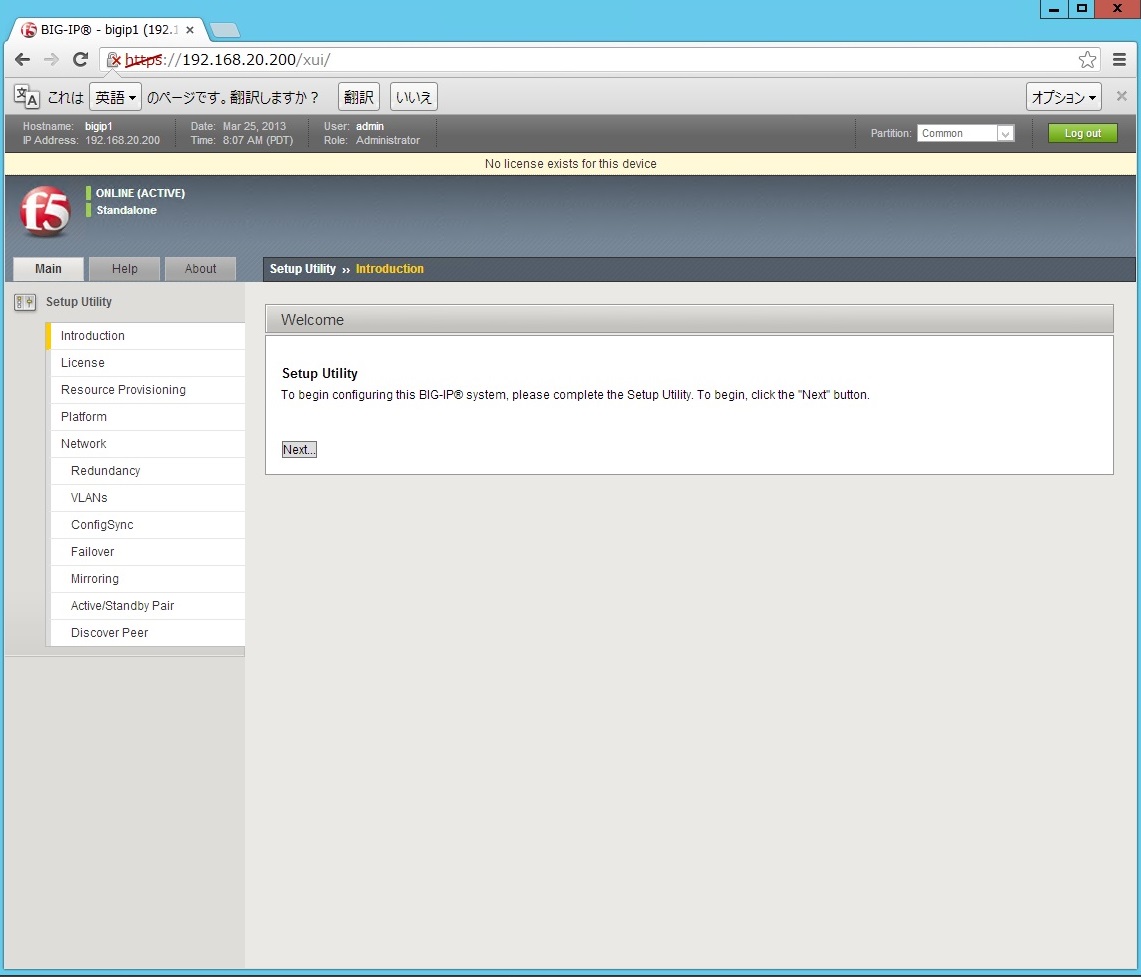
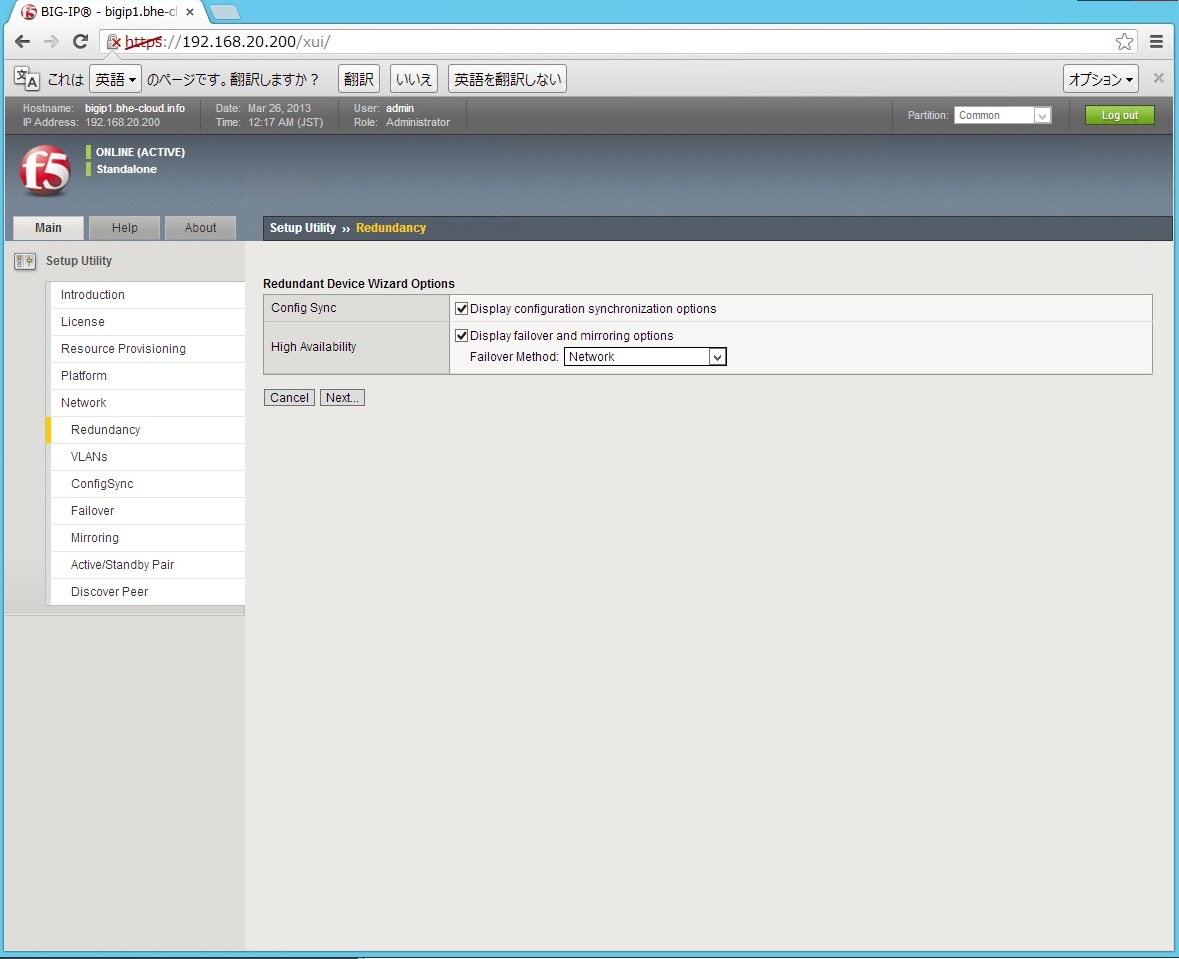
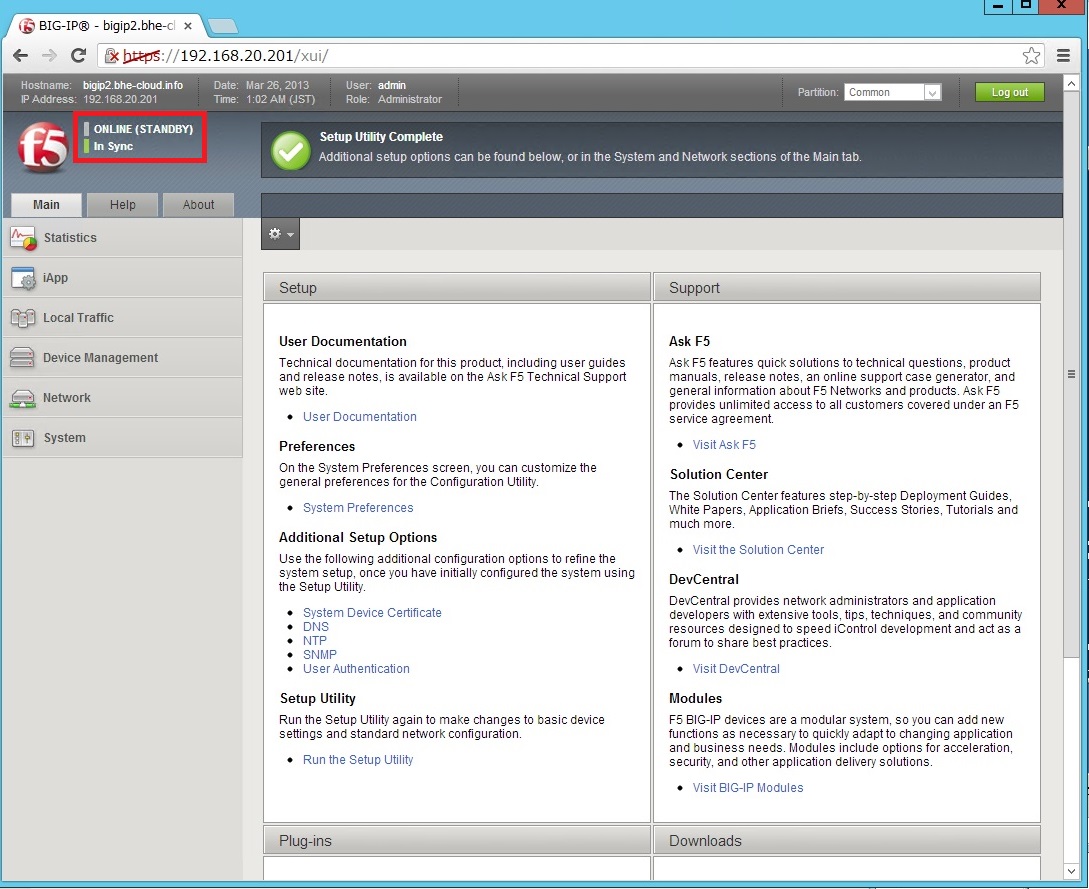
Pingback: BIG-IP LTM VEによるADFSの冗長化#2 | 日々徒然